UV를 메시로 변환
그만큼 Convert UVs to Mesh 명령은 현재 선택된 UV 맵을 새로운 메시 항목으로 변환합니다.
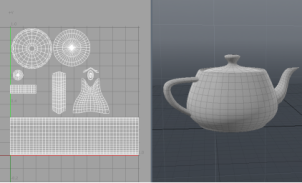
|

|
| 메시와 UV 맵. | 에 의해 생성 된 메쉬로서의 UV 맵 Convert UVs to Mesh 명령. |
UV 맵 생성에 대한 자세한 내용은 다음을 참조하십시오. UV 맵 작업.
메시를 변환하려면 :
| 1. | 고르다 Texture > Convert UVs to Mesh. |
이것은 열립니다 Convert UVs to Mesh 대화.
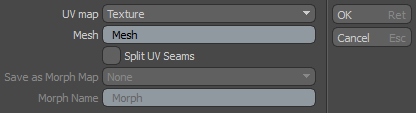
| 2. | 에서 소스 맵을 선택하십시오 UV map 쓰러지 다. |
| 3. | 필요한 경우 메쉬 이름을 편집하십시오. 딸깍 하는 소리 OK. |
새로운 메시가 Item List.
노트 : UV 맵에는 고유 한 크기 나 스케일이 없으므로 Modo UV 0-1 그리드를 미터로 변환합니다. 따라서 표준화 된 UV에서 변환 할 때 결과 메쉬 항목은 XY 평면의 0m에서 1m 영역에 맞습니다.
정점 순서 유지
일부 작업의 경우 소스 메시의 정점 순서를 새로운 (UV) 메시와 일치시키는 것이 유용합니다. 정점 순서를 유지하려면 소스 메시 토폴로지가 새로운 메시 토폴로지와 같아야합니다. 그러나 UV 맵이 소스 메쉬에 대해 이음새가 다른 일련의 아일랜드로 구성되므로 일반적으로 불일치가 있습니다. 이를 해결하기 위해 소스 메시를 분할하여 UV 메시와 일치하는 이음새를 형성하여 일치하는 토폴로지를 만들 수 있습니다.
UV 메쉬와 일치하도록 소스 메쉬를 분할하려면 :
• 을 체크 해봐 Split UV Seams 옵션 Convert UVs to Mesh 메시를 변환 할 때
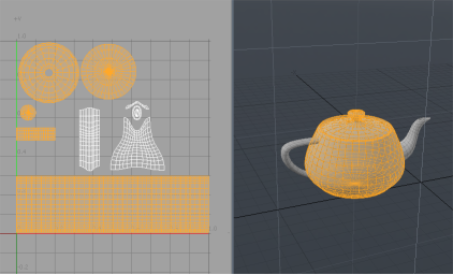
|
|
기본 찻 주전자 프리미티브의 UV 맵. 연속 다각형 바디가 선택되고 일치하는 UV 섬이 표시됩니다. 토폴로지가 다르다는 것을 알 수 있습니다. |
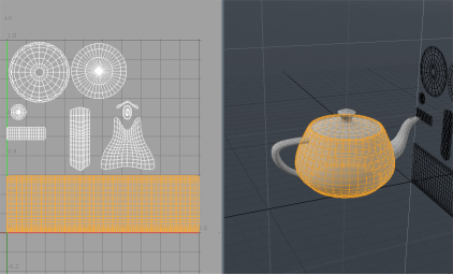
|
|
를 사용하여 UV 맵에서 새로운 메쉬가 생성됩니다 Split UV Seams. 이제 소스 메시가 UV 메시의 토폴로지와 일치하도록 분할되었습니다. 이것은 신체를 다시 선택함으로써 증명됩니다. 이제 신체의 토폴로지가 UV 섬과 어떻게 일치하는지 확인하십시오 (찻 주전자의 뚜껑과 받침대가 이제 신체에서 분리됨). |
몰프 맵 사용
UV 맵을 새 메시로 생성하는 대신 현재 메시에 대한 모프 맵을 만드는 데 사용할 수 있습니다. 이것은 선택할 때 정점 순서를 유지함으로써 가능합니다 Split UV Seams. 정점 순서가 동일하면 소스 메쉬의 가장자리가 새 메쉬의 가장자리와 일치하고 모프가 매끄 럽습니다.
노트 : 몰프 맵은 Relative 또는 Absolute. 자세한 내용은 몰프지도
몰프 맵을 생성하려면
| 1. | UV를 메시로 변환 할 때 Split UV Seams 에 Convert UVs to Mesh 대화. |
| 2. | 에서 모프 맵 유형을 선택하십시오 Save as Morph Map 쓰러지 다: Relative 현재 위치를 기준으로 특정 정점을 오프셋합니다. Absolute 정점을 특정 절대 위치에 배치 |
| 3. | 원하는 경우 Morph Name 몰프 맵에 새로운 이름을 할당합니다. 딸깍 하는 소리 OK. |
새로운 몰프 맵이 Lists 아래의 뷰포트 Morph Maps.
절차 UV를 메시로 변환
UV를 메시로 변환 명령은 메시 작업으로 사용할 수 있습니다.
팁: 절차 적 모델링 및 메시 작업에 대한 자세한 내용은 절차 적 모델링.
UV를 메시로 변환 작업을 사용하려면 :
| 1. | 새 지오메트리를 배치 할 새 메시 레이어를 추가하십시오. Mesh Ops 오른쪽 패널에서 탭을 클릭하고 Add Item그런 다음 아래 Items , 더블 클릭 Mesh. |
팁: 만약 Mesh Ops 오른쪽 패널에 탭이 보이지 않으면 + 탭 이름 오른쪽에있는 버튼을 클릭하고 Data Lists > Mesh Ops.
장면에 새로운 메쉬 레이어가 추가됩니다.
| 2. | 상단의 항목 목록에서 새 메쉬 레이어를 선택하십시오 Mesh Ops 탭을 클릭 Add Operator. 아래에 Mesh Operations > UV, 더블 클릭 Convert UV to Mesh. |
그만큼 Convert UV to Mesh 메쉬 작업 목록에 작업이 추가됩니다.
| 3. | 사용해야 할 지오메트리를 지정하려면 이름 앞의 작은 화살표를 클릭하여 목록에서 지오메트리를 확장하십시오. |
메시 연산의 입력이 나타납니다. Source Mesh 과 Selection.
| 4. | 아래에 Source Mesh클릭 (Add Source Mesh). |
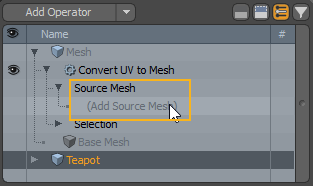
이것은 열립니다 Add Operation 대화.
| 5. | 사용하려는 메시를 더블 클릭하십시오. |
변환 된 UV 맵이 3D 뷰포트에 나타납니다.
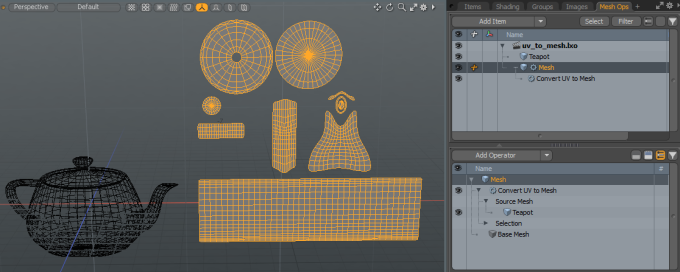
회로도에서 UV를 메시로 변환
스키 매틱 뷰포트에서 UV로 메시 변환 노드에는 메시 작업과 동일한 입력이 있습니다.
UV로 메쉬 변환 노드를 추가하려면 뷰포트 상단에서 추가 ...를 클릭 한 다음 Mesh Operations > UV을 두 번 클릭 Convert UV to Mesh.
변환하려는 메시를 Source Mesh 의 입력 Convert UV to Mesh 운영자. 그러면 변환 된 메시가 원래 메시와 동일한 메시 레이어에 배치됩니다. 위의 예와 같이 새 메시 레이어에 배치하려면 새 메시 레이어를 추가하십시오. Mesh 노드를 연결하고 Geometry 의 입력 Convert UV to Mesh 마디.
노트 : 아무것도 연결되어 있지 않으면 Source Mesh 입력, Modo 에서 UV를 읽습니다. Geometry 입력.
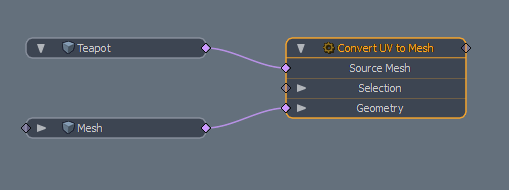
팁: 회로도 뷰포트 작업에 대한 자세한 내용은 회로도 뷰포트.
도움이되지 않은 죄송합니다
왜 도움이되지 않습니까? (해당되는 모든 것을 체크하세요)
의견을 보내 주셔서 감사합니다.
찾고있는 것을 찾을 수 없거나 워크 플로에 대한 질문이있는 경우 시도해보십시오 파운드리 지원.
학습 내용을 개선 할 수있는 방법에 대한 의견이 있으시면 아래 버튼을 사용하여 설명서 팀에 이메일을 보내십시오.
의견을 보내 주셔서 감사합니다.